Kako povezati Samsung TV z Alexa
Kaj je treba vedeti
- Uporabite glasovne ukaze za upravljanje pametnega televizorja Samsung prek Amazonovega pomočnika Alexa.
- Novejši televizorji Samsung imajo vgrajeno aplikacijo Alexa in delujejo s širšim naborom glasovnih nadzorov.
- Nekateri starejši sklopi so tudi združljivi, vendar zahtevajo zunanjo napravo Alexa in ne ponujajo toliko glasovnih ukazov.
Ta članek vsebuje navodila za povezavo vašega pametnega televizorja Samsung z Amazon Alexa in informacije o tem, kako nadzirati televizor z glasovnimi ukazi Alexa.
Kako povežem svoj Samsung Smart TV z Alexa?
Če imate novejši Samsung Smart TV iz leta 2021, bo imel Alexa vgrajeno kot aplikacijo. Veliko njegovih kompletov 2020 je dobavljeno tudi z nameščeno Alexo. Samsung ima dal seznam modelov ki imajo na krovu Alexa.
Medtem pa je pametne televizorje Samsung, izdane leta 2018 ali 2019, mogoče nadzorovati samo z zunanjo napravo Alexa, kot je pametni zvočnik Amazon Echo ali aplikacija za pametne telefone Alexa. Tukaj je opisano, kako nastavite obe vrsti televizorjev za delo z Alexa.
Za novejše komplete z vgrajeno Alexa
Med začetnimi nastavitvami izberite Alexa kot glasovnega pomočnika televizorja; sicer lahko kadar koli odprete nameščeno aplikacijo Alexa, da začnete.
Prijavite se v svoj račun Amazon tako, da skenirate kodo QR na zaslonu ali pojdite na Amazonovo spletno mesto za vnos kode, prikazane na TV zaslonu. Vendar se boste morali najprej prijaviti v svoj račun Amazon.
Ko ste prijavljeni, preberite dovoljenja za zasebnost in izberite Dovoli če se strinjate, da povežete svoj račun Amazon.
Izberite, ali želite, da vaš daljinski upravljalnik televizorja Samsung neprekinjeno posluša, da izgovorite besedo za bujenje – »Alexa«, »Amazon«, »Računalnik«, »Echo« ali »Ziggy« – in nato izgovorite ukaz. V nasprotnem primeru morate za uporabo ukazov Alexa pritisniti in držati gumb mikrofona.
Za starejše komplete brez vgrajene Alexa
Prenesite aplikaciji za pametne telefone Amazon Alexa in Samsung SmartThings, če ju še nimate. Oba sta na voljo za naprave iOS ali Android.
Prepričajte se, da sta vaša naprava Alexa in Samsung Smart TV povezani v isto omrežje Wi-Fi.
Televizor Samsung mora biti omogočen v aplikaciji SmartThings. Če ne, se prepričajte, da ste prijavljeni s svojim računom Samsung na televizorju. Pojdi do Nastavitve > General, nato izberite Upravitelj sistema > Račun Samsung.
Prijavite se v aplikacijo SmartThings z istim računom Samsung. Dotaknite se Napravein če vaš Smart TV še ni prikazan, tapnite + da ga dodate v aplikacijo.
-
V aplikaciji Alexa omogočite spretnost SmartThings in se prijavite v svoj račun Samsung. To bo samodejno povezalo vaš Samsung TV z Alexa in vam omogočilo uporabo glasovnih ukazov za upravljanje televizorja.
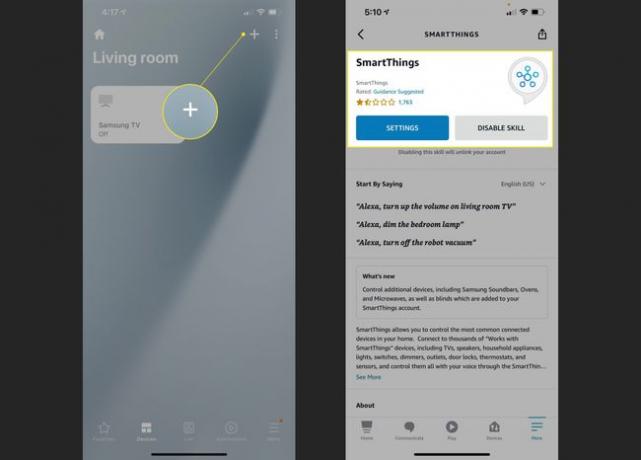
Ali lahko nadzorujem svoj televizor Samsung z Alexa?
Vsekakor, vendar je obseg razpoložljivih kontrol odvisen od vrste kompleta, ki ga imate. Če ima vaša televizija vgrajeno aplikacijo Alexa, boste imeli na voljo širšo paleto možnosti. Na primer, poiščite aplikacije (recimo: »Alexa, odpri [ime aplikacije]«) ali po igralcu (recimo: Alexa, poišči [ime]«). Predvajate lahko tudi glasbo iz storitve Amazon Music, kot tudi nadzorujete glasnost, spreminjate kanal, vklapljate ali izklapljate televizor in še več.
Po drugi strani pa, če morate za nadzor televizorja uporabiti zunanjo napravo Alexa, potem ne boste imeli enake globine možnosti. V tem primeru so kontrole veliko enostavnejše: lahko vklopite ali izklopite televizor, spremenite glasnost ali kanal, preklopite na drug vir in uporabite osnovne ukaze za predvajanje, premor in sorodne ukaze.
Kateri ukazi Alexa delujejo s televizorjem Samsung?
Tu so osnovni ukazi, ki jih lahko uporabite s starejšimi pametnimi televizorji Samsung:
- "Alexa, vklopi/izklopi TV."
- »Alexa, glasnost [povečanje/zmanjšanje] na televizorju.«
- "Alexa, kanal [gor/dol] na TV."
- "Alexa, spremeni kanal v [številka] na televizorju."
- »Alexa, spremenite vhod v [ime vhoda, na primer HDMI1] na televizorju.«
- »Alexa, [predvajaj/pavza/ustavi/nadaljuj] na televizorju.«
Samsung Smart TV z vgrajeno Alexa lahko uporablja dodatne ukaze, kot so:
- »Alexa, odpri [ime aplikacije].«
- »Alexa, igraj [prikaži ime] v [aplikaciji, kot je Netflix].«
- »Alexa, poišči [igralec/zvrst/oddaja].«
- "Alexa, predvajaj novi album [ime izvajalca]."
- »Alexa, preklopi na [ime vnosa].«
Pogosta vprašanja
-
Zakaj Alexa ne vklopi mojega Samsung TV-ja?
Če Alexa ne vklopi vašega televizorja Samsung, obstaja nekaj možnih vzrokov. Morda je težava z aplikacijo SmartThings, zato preverite nastavitve SmartThings in se prepričajte, da vse deluje pravilno. Če uporabljate napravo Echo za upravljanje televizorja Samsung z Alexa, se prepričajte, da uporabljate ukaz, ki je specifičen za vaš televizor. Poskusite lahko tudi znova zagnati Amazon Echo, odstraniti televizor iz aplikacije in ga nato znova dodati. Prepričajte se tudi, da je vaš televizor Samsung povezan z vašim omrežjem Wi-Fi.
-
Kako povežem Vizio Smart TV z Alexa?
Televizorji Vizio SmartCast so narejeni za delo z Alexa. Če želite svoj televizor združiti z Vizioovo spretnostjo Amazon Alexa in računom myVIZIO, pritisnite VIZIO gumb na daljinskem upravljalniku televizorja. Na zaslonu boste videli aplikacijo SmartCast TV Home. Pojdi do Dodatki in izberite v redu, nato izberite Amazon Alexa in sledite navodilom.
-
Kako povežem Alexa s televizorjem Roku?
Če želite omogočiti spretnost Roku za Alexa, boste povezali svoja računa Roku in Amazon. V mobilni aplikaciji Alexa izberite meni (tri vrstice) > Spretnosti in igre. Išči Roku, nato izberite spretnost Roku in tapnite Omogoči. Ko ste pozvani, se prijavite v svoj račun Roku. Izberite svoje Roku TV (ali napravo Roku, s katero želite uporabljati Alexa) in sledite navodilom. Nazaj v aplikaciji Alexa bi morala biti vaša naprava Roku samodejno odkrita. Izberite svojo napravo Roku, nato izberite napravo(e), ki podpira Alexa, ki jo želite uporabljati z Roku, in izberite Povezava naprav.
